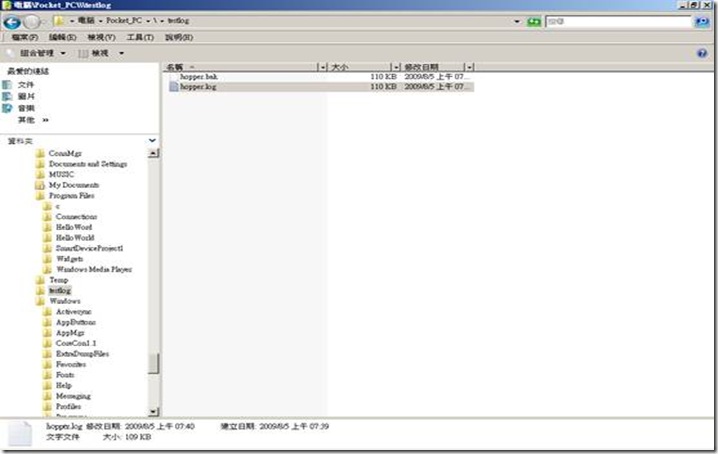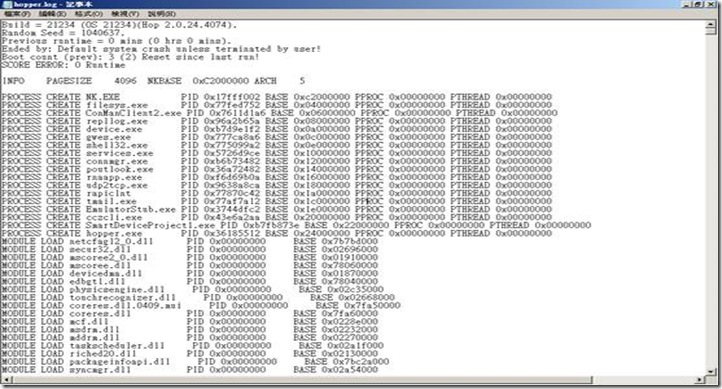[WM][Tool][ Microsoft Hopper Test Tool for Windows Mobile 6.0, 6.1, and 6.5]
Hopper Tools 這是用來模擬於Windows Mobile裝置上輸入壓力的軟體測試工具,主要用來測試整體裝置及應用程式的穩定性。可以利用選單系統隨機且快速地傳送按鍵及螢幕拖曳到模擬裝置上,以測試所有應用程式的受壓情況,透過非常快速且大量的使用者輸入。若要取得Windows Marketplace應用程式認證都要通過Hopper測試,應用程式必須在兩小時的Hopper測試中未發生無回應或當掉等非預期的狀況。工具下載
Step1:把下載回來的Microsoft Hopper Test Tool for Windows Mobile 6.0, 6.1, and 6.5.msi按二下執行安裝,點選 I accept the terms in the License Agreement,接著按下 Install
Step2:安裝成功後按下Finish
Step3:新增一個智慧型裝置應用程式,或是把你寫好的mobile 應用程式打開也可以,把他部署到mobile 裡面 \Windows\Start Menu
Step4:這個focusApp專案的原始檔是要保持你的應用程式在前景,打開檔案總管瀏覽C:\Program Files\Hopper for Windows Mobile\FocusApp目錄,開啟FocusApp.sln
Step5:點選FocusApp.cpp指到第31行把 \\windows\\wmPlayer.exe換成你部署應用程式的位置 \Windows\Start Menu\SmartDeviceProject1.EXE
Step6:在vs2008功能表上點選建置\建置FocusApp,focusApp.exe會強迫Hopper"針對"你的應用程式進行測試,並避免系統待機。
Step7:接著把建置成功的FocusApp.exe 及 hopper.exe 複製到我們剛才部署應用程式的位置 \Windows\Start Menu。注意在C:\Program Files\Hopper for Windows Mobile的目錄下有Professional跟 Standard 二種平台的hopper.exe要確認好你所要測的機器是什麼平台。如果你要專注在測你的程式可以把\Windows\Start Menu\Programs裡面應用程式及連結刪除,避免hopper去觸發。
Step8:開始來執行測試,要先執行FocusApp.exe
Step9:在來執行 hopper.exe,接著你的mobile 畫面就像中猴一樣,如何停下來呢唯一的招式就是冷開機。
Step10:在 \testlog目錄下會產生這次測試的hopper.log檔案
Step11:打開 hopper.log裡面有記載一些執行的程式及載入模組dll還有測試的資料。
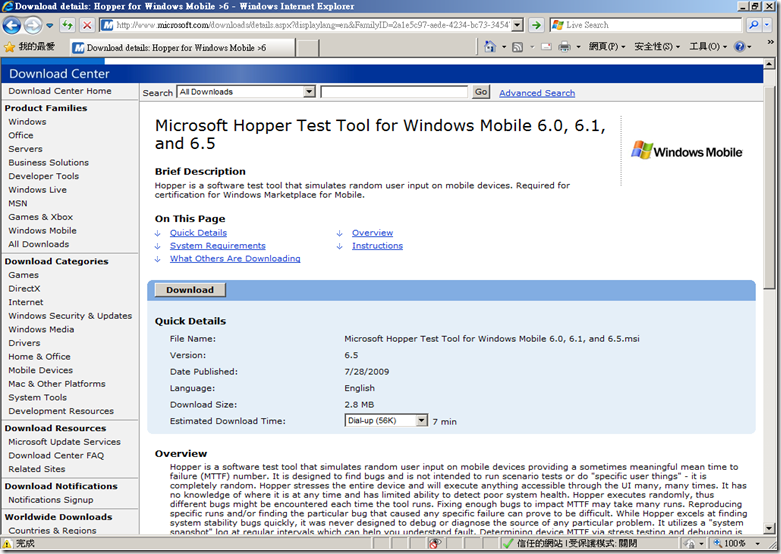
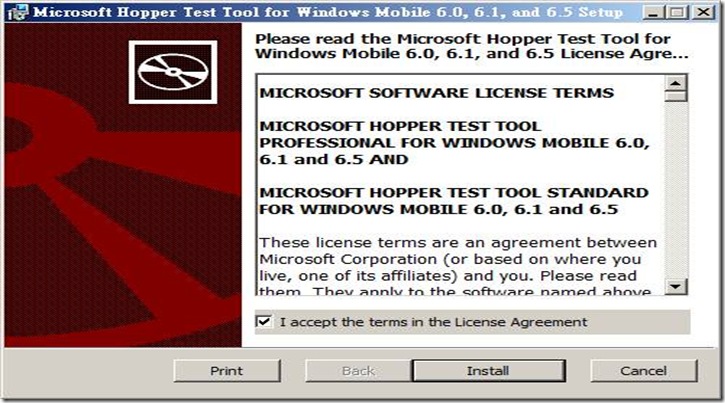
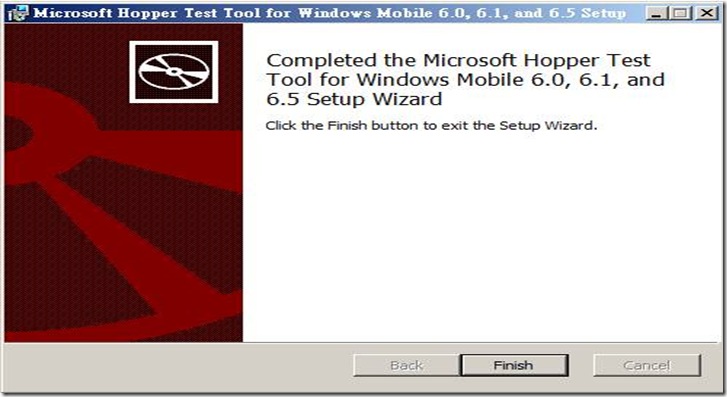
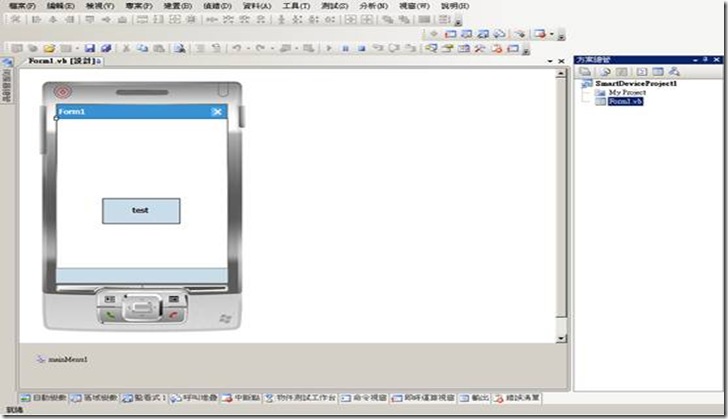
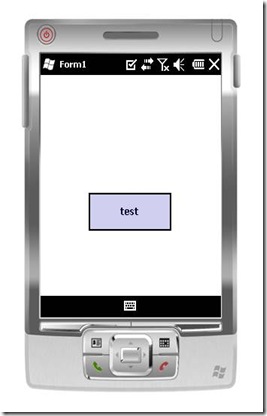

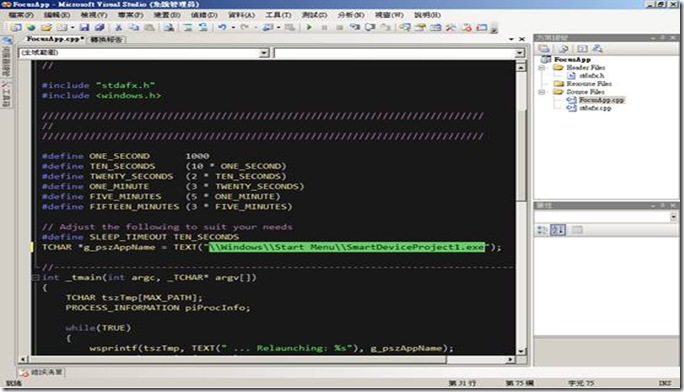
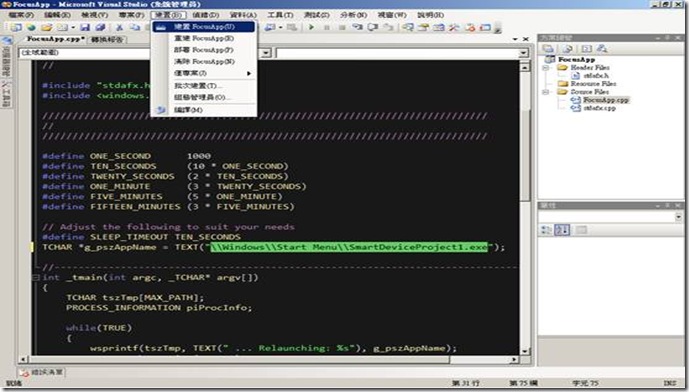
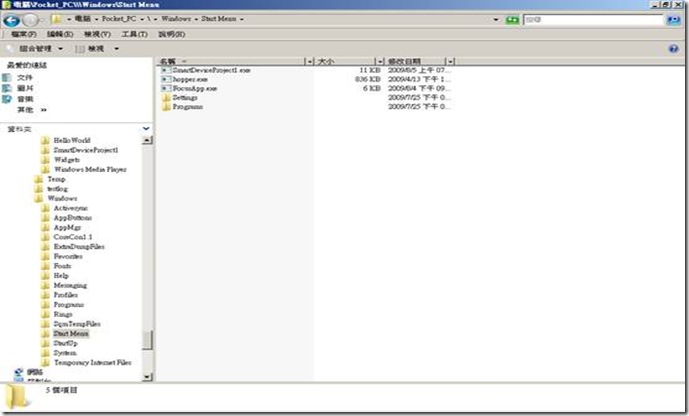
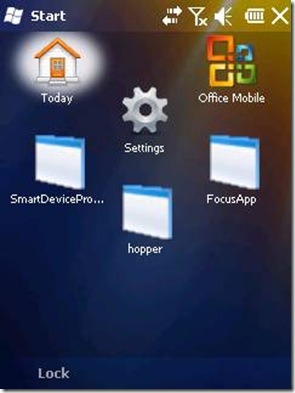
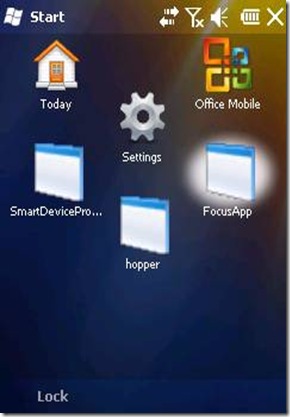
![clip_image020[1] clip_image020[1]](https://dotblogsfile.blob.core.windows.net/user/kylin/0908/WMToolMicrosoftHopperTestToolforWindow.5_83C7/clip_image020%5B1%5D_thumb.jpg)